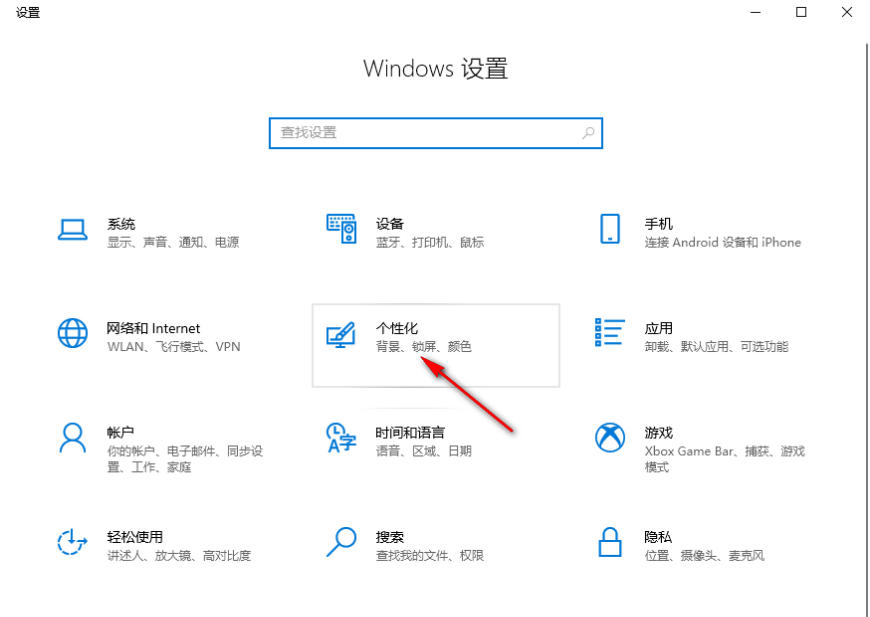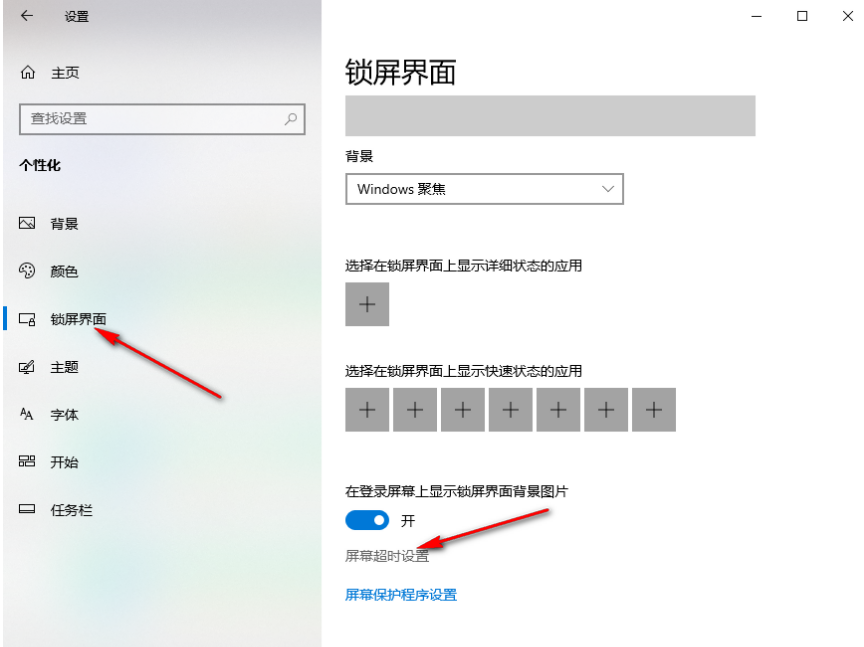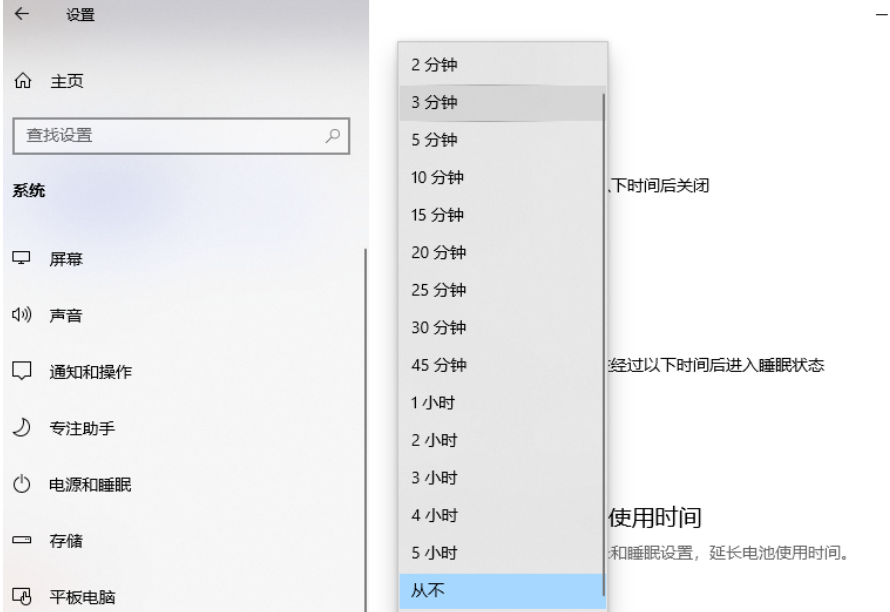win10屏幕休眠时间怎么调?win10屏幕休眠时间调整方法
win10的屏幕休眠时间怎么调啊?方法很简单哦,直接在桌面上点左下角的开始按钮,然后选设置,再选个性化,最后选锁屏界面就行了。我这就给你详细说一下win10屏幕休眠时间的调法。
win10屏幕休眠时间调整方法
1、第一步,我们先打开电脑,然后在桌面左下角打开开始按钮,再在菜单列表中打开“设置”选项。
2、第二步,进入电脑的设置页面之后,我们在该页面中找到“个性化”选项,点击打开该选项。
3、第三步,进入个性化设置页面之后,我们首先在页面左侧打开“锁屏界面”选项,再在右侧点击打开“屏幕超时设置”选项。
4、第四步,进入屏幕和睡眠页面之后,我们在该页面中点击打开“屏幕”和“睡眠”下的时间选项。
5、第五步,打开时间选项之后,我们在列表中选择一个自己需要的屏幕休眠时间即可。
相关文章
- Win10桌面不断刷新闪屏无法操作怎么办?
- Win10休眠久了自动关闭程序怎么解决?
- win10蓝屏错误dpc watchdog怎么办?win10蓝屏提示dpc watchdog解决方法
- win10局域网设置在哪里?win10局域网设置位置解析
- win10怎么设置默认输入法为英文输入?
- win10如何重置tcp/ip协议?windows10重置tcp/ip协议栈的方法
- Win10文件夹搜索栏用不了怎么办?Win10文件夹搜索栏用不了问题解析
- Win10输入法图标丢失后怎么找回?Win10输入法图标丢失后找回的方法
- 解决游戏提示需要新应用打开此ms-gamingoverlay的问题
- win10应用商店提示错误代码0x80D02017怎么解决?
- win10如何提升扬声器音质?win10扬声器提升音质操作方法
- Win10怎么设置显示其它地区时钟?Win10设置显示其它地区时钟的方法
- Win10怎么清除设备搜索历史记录?
- win10去快捷方式箭头导致任务栏图标打不开怎么办?
- 电脑不能改microsoft账户登录无法设置人脸怎么办?
- win10输入法图标不见了怎么办?win10输入法图标找回方法